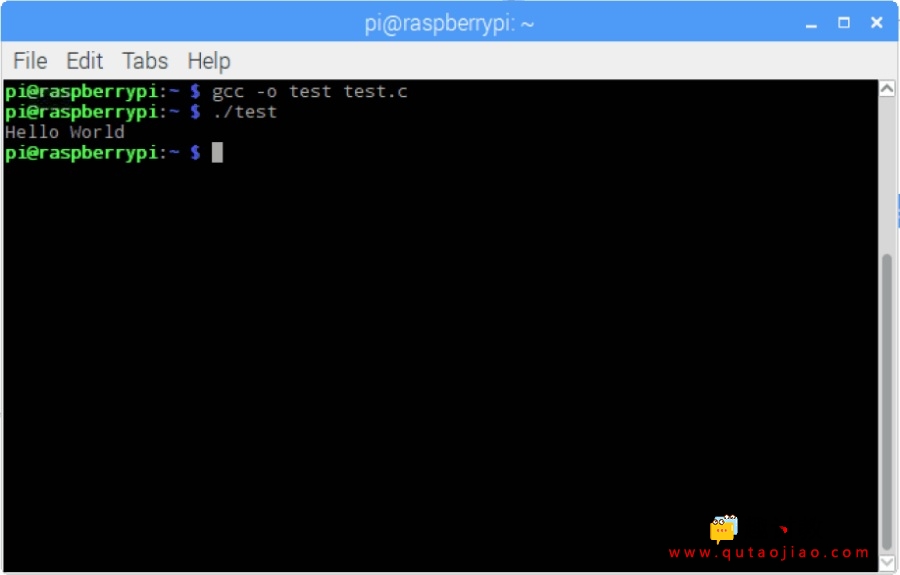- 要开始使用Raspberry Pi,我们必须在SD卡上存储所需的操作系统。
- 现在要在SD卡上存储操作系统,我们需要在SD卡上安装操作系统。如果您想知道如何在SD卡上安装/存储操作系统,可以参考在SD卡上安装操作系统。
- 在这里,我们在SD卡上安装了Raspbian OS。
- 现在,我们有一个安装了操作系统和Raspberry Pi Board的SD卡。
- 最初使用树莓派我们需要电脑显示器或数码显示器。
- 我们可以使用HDMI线将树莓派直接连接到数字显示器。

HDMI线
但是,如果我们有一台电脑显示器(VGA显示器),那么我们需要一个HDMI转VGA转换器以及一根VGA线,用于连接Raspberry Pi和显示器。HDMI转VGA转换器和VGA电缆如下所示。

HDMI转VGA转换器

VGA线
现在,将Raspberry Pi连接到显示器/监视器和打开 Raspberry Pi的电源。我们将获得一个黑色命令窗口,询问登录和密码,如下所示
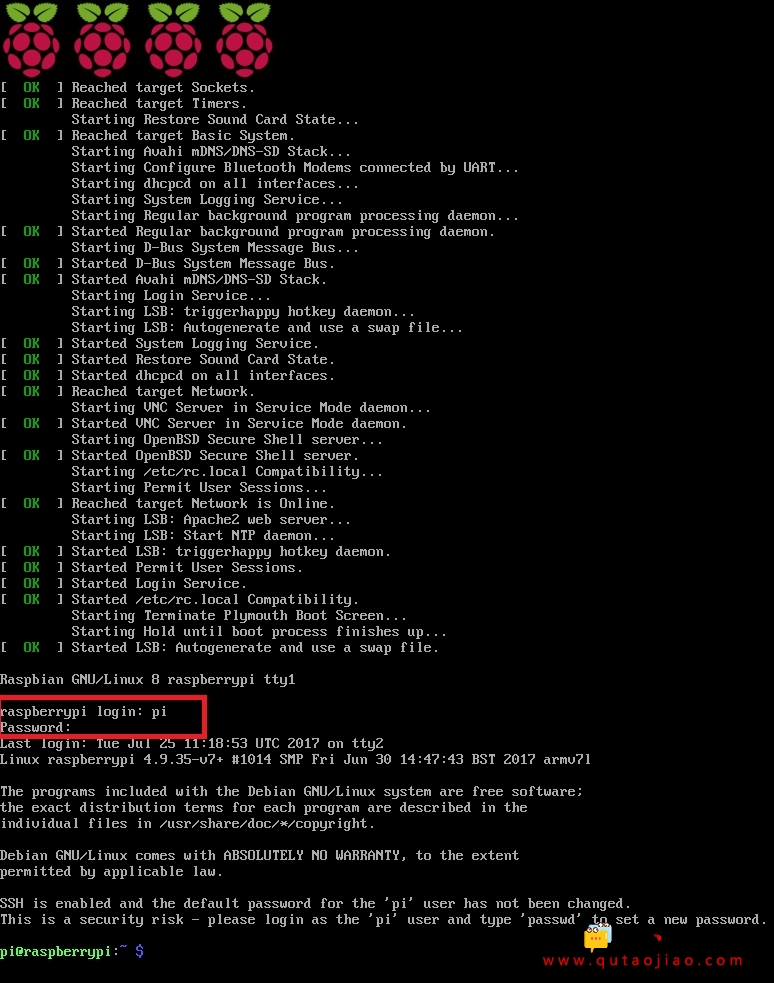
- 然后,使用以下登录名和密码
raspberrypi登录账号:pi
密码:raspberry
- 这是默认用户名和密码。您可以在首次登录后更改密码。
上面的命令窗口可用于操作Raspberry Pi。
- 要在Raspberry Pi上获取GUI环境,请使用以下命令,
startx
我们将获得Raspberry Pi的Home Screen,如下所示:
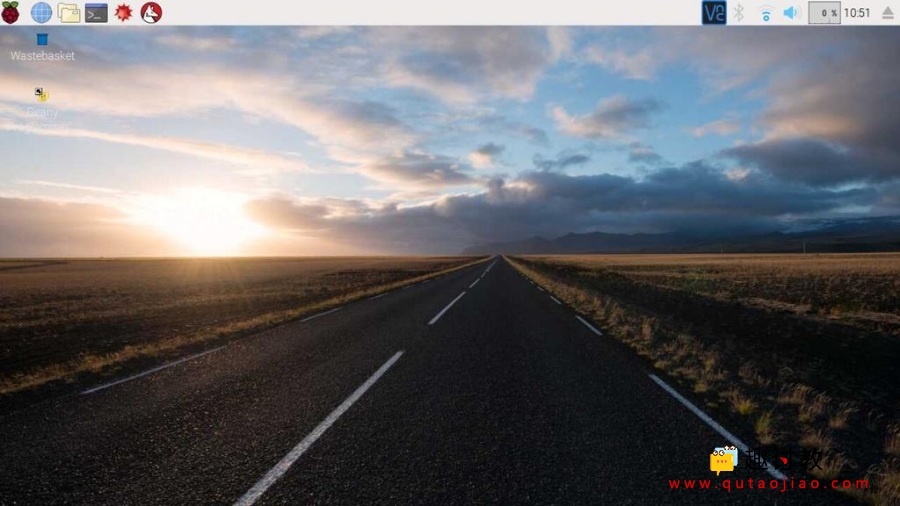
Raspberry Pi Home
- 在显示屏上,显示屏的左上角有一个树莓派的符号。点击它后,我们将获得如下所示的菜单,
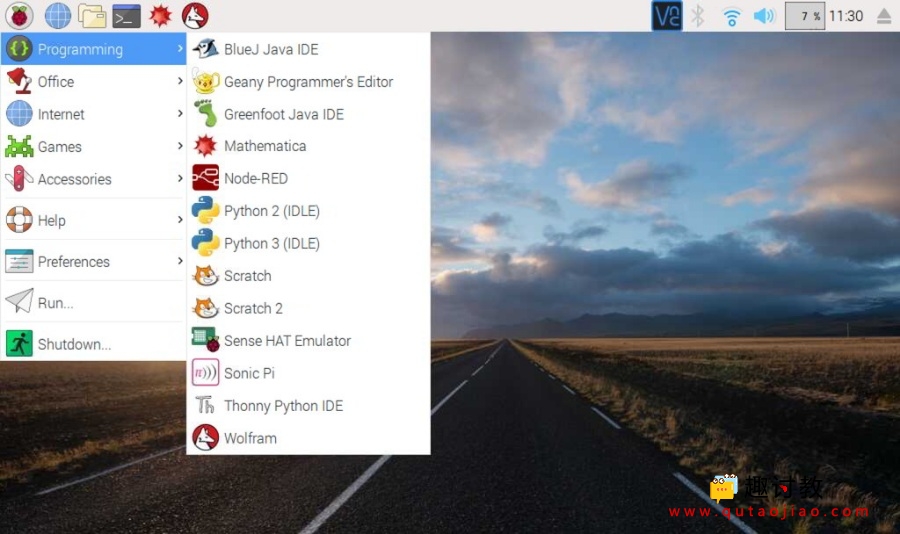
树莓派菜单
- 我们可以看到,Raspbian OS已经安装了Python 2和3.它还有不同的编程IDE,如Geany,BlueJ Java IDE等。由于raspberry pi 3具有片上WiFi,我们可以将它连接到网络并将获得通过互联网访问。
- 我们也可以更改“Pi”用户的密码。
- 要更改密码,请单击首选项,然后选择Raspberry Pi Configuration,它将提供一个弹出窗口。
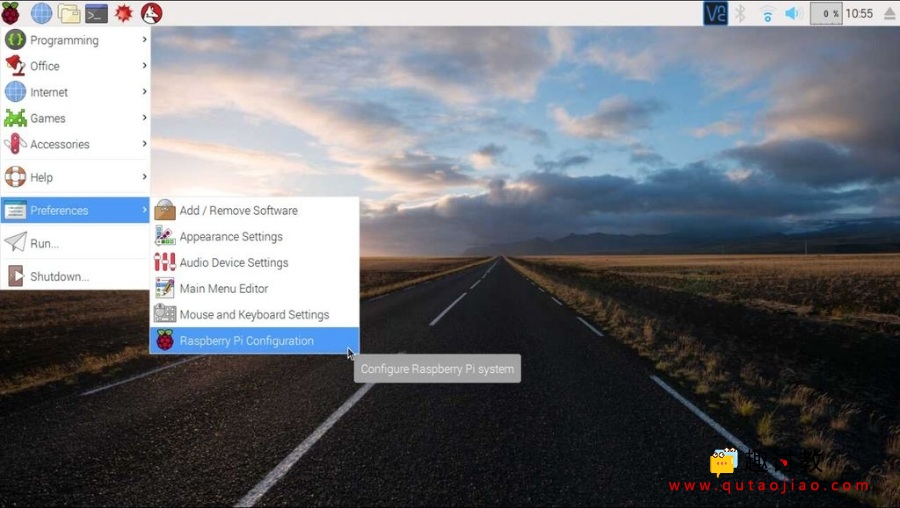
Raspi配置
- 然后,单击下面显示的更改密码选项。
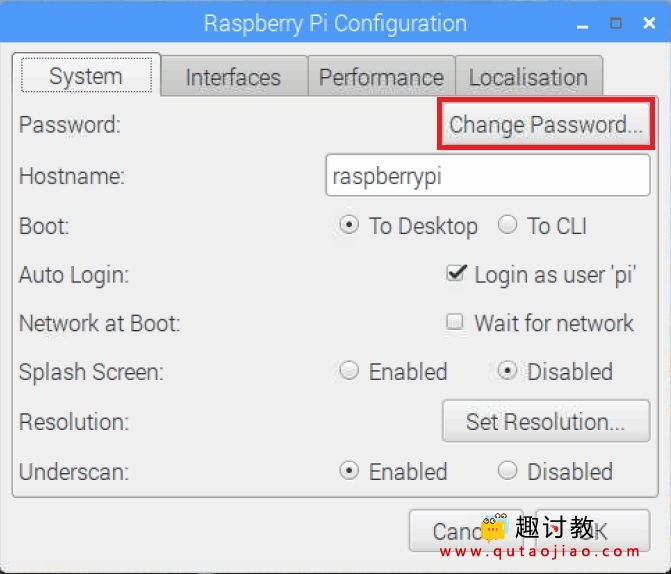
Pi密码更改选项
现在,我们对Raspberry Pi OS非常熟悉了。
如何在Raspbian OS上编写C程序
- 那么,让我们在Raspbian上编写我们的第一个C代码并执行它。
- 首先创建空文件并用.c扩展名标记。
- 现在写一个小程序打印“Hello World”
程序
编写代码后,打开终端(ctrl + alt + t)执行它。然后,键入以下命令以进行编译和执行: